Bạn muốn thay đổi font chữ trên Windows 10 để làm mới giao diện? Hãy tham khảo ngay cách cài font chữ đơn giản, giúp máy tính trông bắt mắt và phù hợp với phong cách cá nhân.
Đôi khi, khi mở file văn bản, bạn gặp phải tình trạng ký tự bị mã hóa. Nguyên nhân có thể là thiếu font chữ trên Windows 10. Tìm hiểu cách cài font chữ phù hợp để đọc văn bản dễ dàng hơn.

Cài Font chữ cho Win 10 như thế nào?
Hướng dẫn cài đặt font chữ cho Windows 10
Để cài đặt font chữ cho Win 10, bạn thực hiện theo hướng dẫn dưới đây:
Bước 1: Tải font chữ muốn về máy.
Bạn có thể tham khảo tại đây: Font Full
Bước 2: Cài đặt font chữ bạn muốn. Có 2 cách để thực hiện:
Cách 1: Bạn click chuột phải vào font chữ bạn muốn cài, chọn Install.
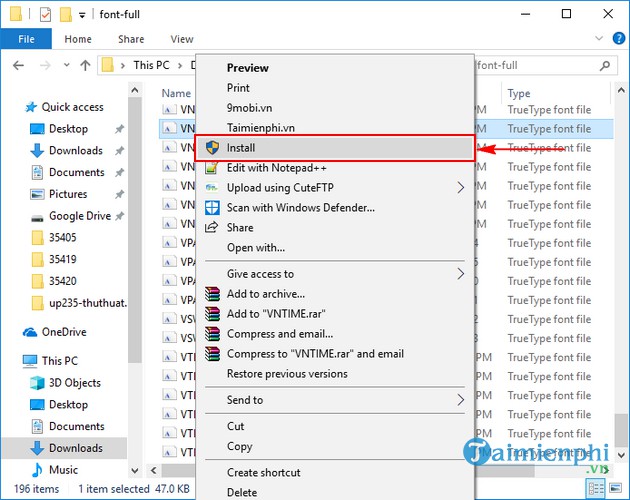
Cách 2: Nếu muốn cài đặt nhiều font chữ, bạn chỉ cần copy tất cả font chữ vừa tải về vào thư mục C:\Windows\Fonts. Khi đó Win 10 sẽ tự động cài font mới cho bạn.

Với các bước trên, bạn đã cài đặt thành công font chữ cho Windows 10. Giờ đây, bạn có thể sử dụng các font này để soạn thảo văn bản một cách dễ dàng và hiệu quả.
Gỡ font chữ đã cài đặt như thế nào?
Nếu bạn muốn gỡ bỏ font chữ đã cài, hãy mở Start Menu, gõ "font", sau đó chọn Font preview and related settings. Giao diện cài đặt Font sẽ xuất hiện. Tại đây, tìm font chữ muốn gỡ và chọn Uninstall để xóa font khỏi hệ thống của bạn.
Ví dụ dưới đây, tôi muốn gỡ font chữ VnArabia khỏi máy tính:

https://thuthuat.taimienphi.vn/cach-cai-dat-font-chu-cho-win-10-35405n.aspx
Trên đây là bài viết hướng dẫn cách cài đặt font chữ cho Win 10. Ngoài ra bạn có thể truy cập vào Taimienphi.vn để tìm thêm các bộ font chữ khác, như cách cài font VnTime .... Hy vọng hướng dẫn trên sẽ giúp ích cho bạn.